` `
ラスター分析¶
ラスター計算機¶
ラスター メニューの ラスター計算機 は既存のラスターのピクセル値をもとに計算を実行することを可能とします( figure_raster_calculator を参照)。この結果はGDALでサポートされた形式で新規のラスターレイヤーとして描かれます。
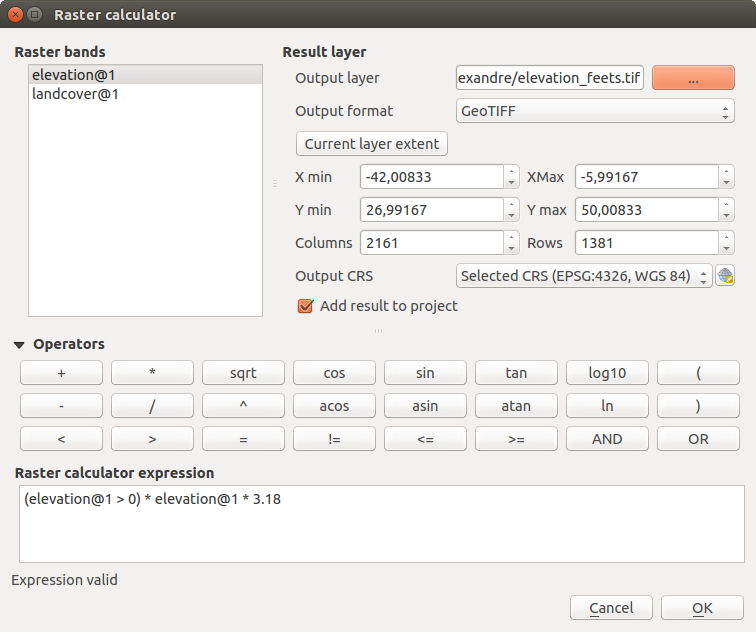
ラスター計算機
ラスターバンド リストには、使用できるすべてのロードされたラスターレイヤーが含まれています。ラスター計算式フィールドにラスターを追加するには、[フィールド]リスト中でその名前をダブルクリックします。その後、演算子を使用して計算式を構築できます、またはボックスにそれらを入力するだけできます。
結果レイヤー セクションには出力レイヤーを定義する必要があります。その後、出力レイヤーの解像度を設定するために、入力されたラスターレイヤーに基づいて計算領域の範囲を定義する、またはX、Y座標上と列と行に基づくことができます。入力レイヤーは、異なる解像度を有する場合、値は、最近傍アルゴリズムを使用してリサンプリングされます。
演算子 セクションには利用可能なすべての演算子が含まれます。演算子をラスター計算機の式ボックスに追加する場合は適切なボタンをクリックして下さい。算術計算 (+, -, *, ... ) と三角関数 (sin, cos, tan, ... ) が利用できます。条件式(=, !=, <, >=, ... )は、偽の場合は0、真の場合は1を返し、それゆえ演算子と関数で使用できます。さらに多くの演算子が使えるようになることをご期待ください!
 結果をプロジェクトに追加 チェックボックスで、結果のレイヤーは自動的に凡例領域に追加され、可視化できます。
結果をプロジェクトに追加 チェックボックスで、結果のレイヤーは自動的に凡例領域に追加され、可視化できます。
例¶
標高値をメートルからフィートに変換
メートルでの標高ラスターからフィートでのラスターを作成するには、メートルからフィートへの換算係数(3.28)を使用する必要があります。式は次のとおりです:
"elevation@1" * 3.28
マスクを使用する
0メートル以上の標高にのみ関心があるので、例えば、 - - ラスターの部分をマスクしたい場合は、マスクを作成し、1つのステップでラスターに結果を適用するには、次の式を使用できます。
("elevation@1" >= 0) * "elevation@1"
つまり、0以上のすべてのセルについて、条件式は1と評価され、元の値に1を掛けて保持します。それ以外の場合、条件式は0と評価され、ラスター値は0に設定されます。その場でマスク。
ラスターを分類、例えば2つの標高クラスとかに、したい場合は、次の式を使用して1つのステップで二つの値1と2でラスターを作成できます。
("elevation@1" < 50) * 1 + ("elevation@1" >= 50) * 2
言い換えると、50未満の各セルに値を1に設定。50以上の各セルに値2を設定。
ラスター位置揃え¶
このツールでは、いくつかのラスターを入力として取り、完全にそれらを位置合わせさせることが可能です、つまり:
同じCRSに再投影、
同じセルサイズにリサンプリングし、グリッドのオフセット、
関心のある領域にクリップ、
必要な時は値を再スケール。
すべてのラスターは、別のファイルに保存されます。
まず、 ラスター ‣ ラスターを位置揃え ... からツールを開き、  をクリックします。QGISで既存のラスターを1つ選択するために 新しいラスターを追加 ボタンを押します。位置揃え後のラスターを保存する出力ファイル、リサンプリング方法、ツールが必要な場合 セルサイズに応じた値の縮尺変更 。リサンプリングの方法は次のとおりです( figure_raster_align_edit を参照)。
をクリックします。QGISで既存のラスターを1つ選択するために 新しいラスターを追加 ボタンを押します。位置揃え後のラスターを保存する出力ファイル、リサンプリング方法、ツールが必要な場合 セルサイズに応じた値の縮尺変更 。リサンプリングの方法は次のとおりです( figure_raster_align_edit を参照)。
最近傍
バイリニア(2x2カーネル)
キュービック(4x4 カーネル) :三次畳込み内挿近似
キュービック Bスプライン(4x4 カーネル) :キュービックBスプライン近似
Lanczos (6x6カーネル): ランチョス窓sinc補間
平均値: NODATAでない寄与ピクセルすべての平均を計算
最頻値 :サンプリングされたすべてのポイントの中で最も頻繁に表示される値を選択
NODATAでない寄与ピクセルすべての 最大値, 最小値, 中央値, 第一四分位(Q1) または 第三四分位(Q3)
ノート
最大値、最小値、中央値、第1または第3四分位数などの方法は、QGISがGDAL>=2.0でビルトされている場合にのみ使用できます。
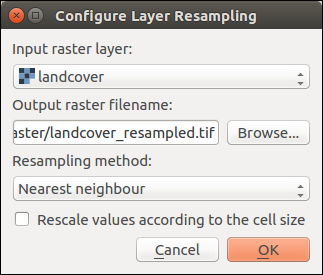
ラスターリサンプリングオプションを選択する
メイン ラスターを揃える ダイアログでは、まだ  ファイル設定の編集 またはラスターレイヤのリストから
ファイル設定の編集 またはラスターレイヤのリストから  既存のファイルを削除 もできます。 1つ以上の他のオプションを選択することもできます( figure_raster_align を参照)。
既存のファイルを削除 もできます。 1つ以上の他のオプションを選択することもできます( figure_raster_align を参照)。
参照レイヤー を選択し、
新しい CRS へと変換、
異なる セルサイズ をセットアップ、
異なる グリッドオフセット をセットアップ、
範囲にクリップ :ユーザー定義でも、レイヤーや地図ビューに基づいてもかまいません
出力サイズ 、
揃えたラスターを地図キャンバスに追加 。
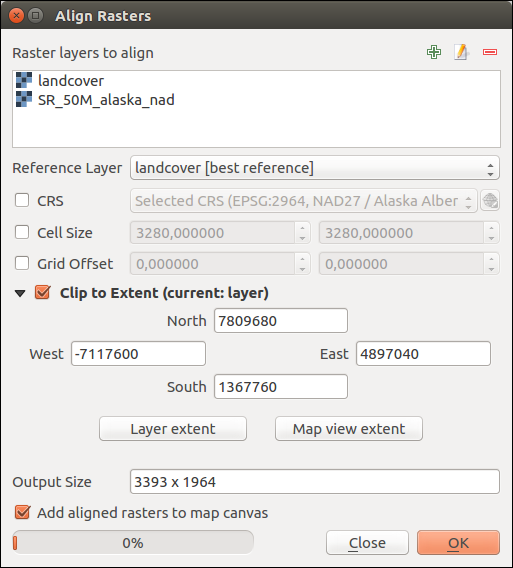
ラスター位置揃え